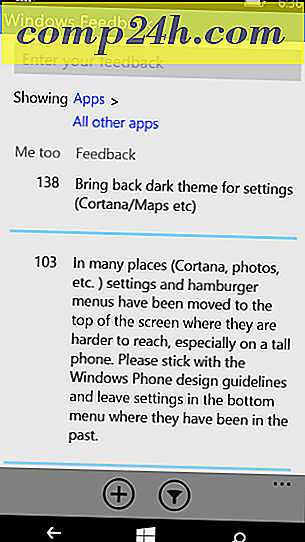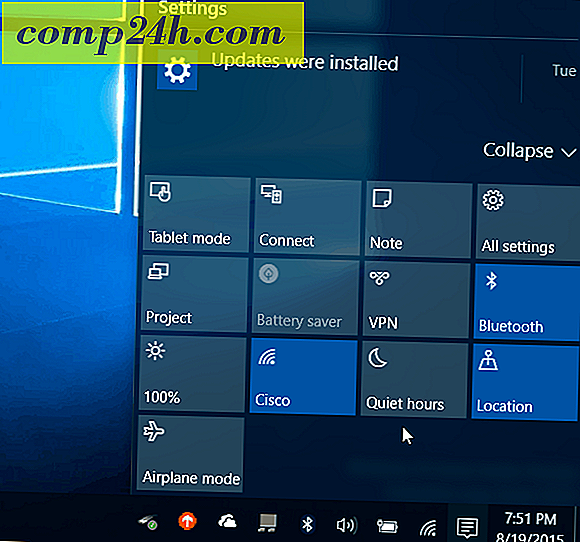Windows 8 Depolama Alanları: İlk Bakış
Microsoft, geçtiğimiz hafta Windows 8 Consumer Preview Mobile World Congress'te duyurdu. Test etmeyi en çok düşündüğüm özelliklerden biri Depolama Alanları. Depolama Alanları birden fazla sürücüyü alacak ve bir arada oldukları gibi bir araya getirecek. Bu, Windows Home Server sürüm 1'de Sürücü Genişleticisi adı verilen benzer teknolojidir.
Windows 8 sisteminize bağlı minimum bir ek sürücüye ihtiyacınız vardır. Yerel (C :) sürücünüzü ve başka bir dahili veya harici sürücüyü kastediyorum. Ancak en iyi sonuç için en az iki ek sürücü eklemek istersiniz. İki sürücü, her iki sürücüdeki verileri kopyalayan veya yansıtan Yansıtma'yı kullanmanıza izin verir. Bir disk arızası durumunda, yedeklenmiş dosyalarınızın hepsine sahip olacaksınız.

Diyagram Kredisi: Microsoft
Burada bir Windows 8 Tüketici Önizleme sistemi ve iki harici diskte Depolama Alanları kuruyorum. 1 TB Western Digital My Book ve 2 TB Fantom Yeşil Sürücü.
Metro Start ekranından Windows Key + W klavye kısayoluna basın. Arama kutusu, vurgulanan Ayarlar ile görüntülenir. Türü: depolama alanları ve isabet Enter tuşuna basın veya sol taraftaki simgeye tıklayın.

Alternatif olarak, Denetim Masası'nı açın, görünümü Büyük Simgeler'e getirin ve Depolama Alanları'nı tıklayın.

Depolama Alanları penceresi açılır. Yeni Havuz ve Depolama Alanı Oluştur'u tıklayın.

Bir Depolama Havuzu Oluştur penceresi açılır. Sistemime bağladığım harici sürücüleri görüyor. Silinen verilerle ilgili bir uyarı görürsünüz. Bu nedenle, kaydetmek istediğiniz verileri yedeklediğinizden emin olun. Her iki sürücüde bulunan verileri görmek için Dosyaları Görüntüle'yi tıklayın.
Veya sadece yeni bir sürücü kullanın. Sürücüleri kontrol edin ve Havuz Oluştur'u tıklayın.

Sistem, bir Depolama Havuzu oluşturmak için sürücüleri hazırlar.

Ardından Depolama Havuzuna bir Ad ve Sürücü Mektubu verin. Diğer başa ve harici sürücülere takılırken çakışmalardan kaçınmak için alfabenin sonuna doğru bir harf seçtim.
Esneklik altında, açılır menüden İki Yönlü Ayna'yı seçin. Bu ayar, verilerinizin iki kopyasını her bir sürücüde saklar. Yani, bir sürücü başarısız olursa, hala bir yedeğiniz olur.
Boyut için toplam depolama alanını varsayılan olarak yarıya böler. Ancak, Mantıksal Boyutu istediğiniz kadar büyük yapabilirsiniz. Örneğin, daha fazla alan gerektiğinde 5 TB yapsaydım, daha fazla depolama alanı eklemek için bir mesaj alırım. Depolama Alanı Oluştur'u tıklayın.

Windows 8, sürücüleri biçimlendirmeye ve depolama havuzunu oluşturmaya başlar.

Depolama Havuzu oluşturulduktan sonra, Bilgisayar'da tek bir sabit disk olarak gösterilir. Havuzlanmış sürücüler tek olarak hareket eder. Sisteminizde diğer herhangi bir bağlı sürücü gibi kullanabilirsiniz. Verilerinizi şifrelemek için Depolama Havuzu'ndaki BitLocker veya TrueCrypt'i de kullanabilirsiniz.

Burada, Windows 8'deki yeni Kopyalama özelliğini kullanarak WHS 2011 HP ProLiant Microserver'ımda bulunan bazı dosyaları Depolama Havuzu'na taşıyorum.

Dosyaları görüntülemek, yeniden adlandırmak veya havuzdaki tek tek sürücüleri yeniden adlandırmak için Depolama Havuzunu Yönetme bölümüne gidin.

Herhangi bir nedenle bir depolama havuzunu silmek isterseniz Havuzu Sil'i tıklayın.

Windows Home Server meraklısı olmak, HomeGroup özelliği ile birlikte Depolama Alanları'nın bir ev ağında bir WHS veya Ağa Bağlı Depolama (NAS) birimine sahip olma ihtiyacını değiştirip değiştiremeyeceğini merak ediyor. Sürücü havuzu tek bir sürücü olarak çalıştığından, SyncToy, Windows'daki Yedekleme yardımcı programı veya herhangi bir sayıda üçüncü taraf yedekleme programlarını kullanarak verilerinizi yedekleyebilirsiniz.
Depolama Alanları'nı test etmeye yeni başladım. Çok fazla olasılıkla heyecan verici bir özellik. Power Shell komutları ile yapabileceğiniz ilginç şeyler de var. Sonraki makalelerde daha gelişmiş seçenekler üzerinde gideceğim. Artık Depolama Alanları'nın nasıl çalıştığı ve nasıl ayarlanacağı hakkında temel bir anlayışa sahipsiniz.